win10电脑蓝牙突然没了怎么办 win10蓝牙耳机找不到了怎么办
更新时间:2024-02-01 14:12:15作者:zheng
有些用户在使用win10电脑的时候想要在电脑上连接蓝牙设备,但是却发现电脑中的蓝牙功能突然不见了,今天小编教大家win10电脑蓝牙突然没了怎么办,操作很简单,大家跟着我的方法来操作吧。
方法如下:
1、更新蓝牙的驱动,然后安装完成后重启。若还是找不到蓝牙开关选项。
2、首先按下键盘上的【Win】+【R】打开运行窗口输入【services.msc】并打开。
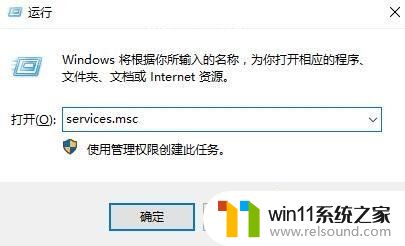
3、进入到服务界面后,我们向下查找,找到【蓝牙支持服务】。
4、双击打开【蓝牙支持服务】,服务状态为已停止,点击【启动】就行了。

5、正在启动中,启动完成就行了。

以上就是win10电脑蓝牙突然没了怎么办的全部内容,碰到同样情况的朋友们赶紧参照小编的方法来处理吧,希望能够对大家有所帮助。















